MS에서는 인공지능 비서 코타나(Cortana) 다국어 개발이 진행이면서 우리나라 한국어 만큼은 후 순위에 있으면서도 지금은 그냥 지원 예정이었다가도 현재는 미지원입니다. 그래서 저는 너무 아쉬워 제 컴퓨터에서라도 코타나를 사용해보고 싶었습니다.
구글은 이미 인공지능 서비스를 스마트폰에 탑재하면서도 계속 발전하고 있었는데 MS는 그런 부분이 너무 더뎌서 현재는 기대를 안 하고 있지만 우리가 현재 사용하고 있는 윈도우10 에서도 한번 코타나를 활성화해보는 방법을 알아보려고 합니다.
윈도우10 언어팩(영어) 설치
코타나를 활성화하기 위해 외국어 즉 영어(English) 언어로 설치된 운영체제가 필요하지만 영문 운영체제를 재설치하지 않아도 언어팩 설치로 간단히 해결할 수 있습니다.
설정(Win+i키)->시간 및 언어 메뉴를 선택합니다.
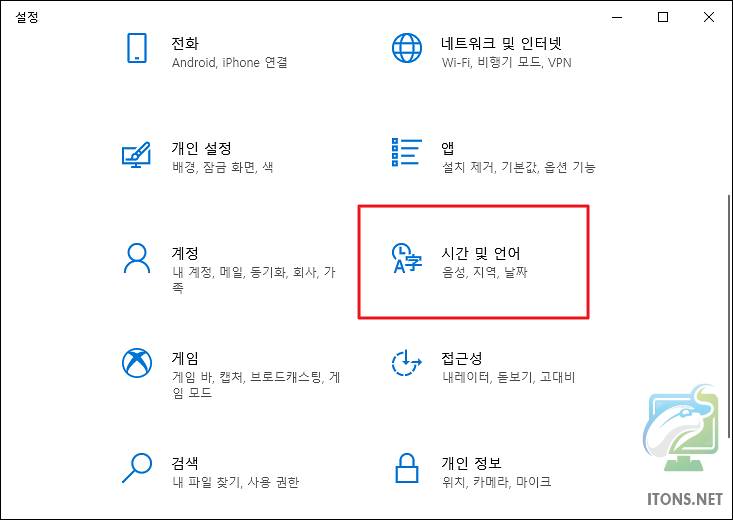
시간 및 언어 항목 중 지역 메뉴를 선택하여 국가 또는 지역에 미국으로 선택합니다. 다른 언어도 지원하긴 하지만 외국어는 몰라도 가장 익숙한 게 미국인 거 같습니다.
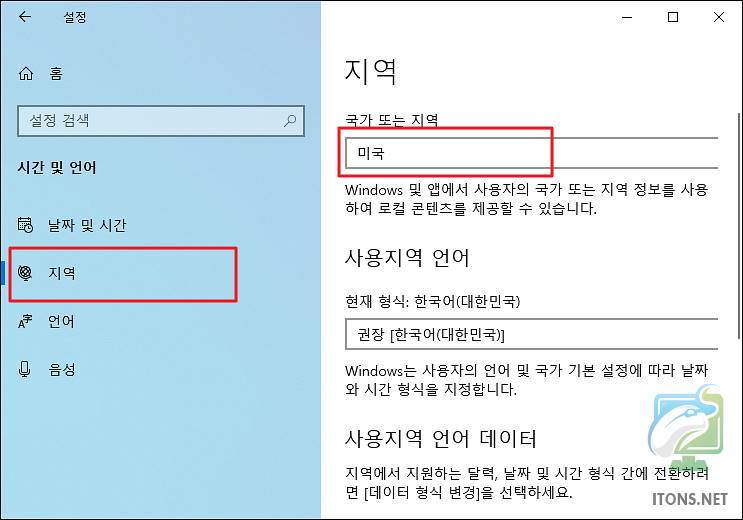
언어 메뉴를 선택해 기본 설정 언어 항목에 기본 설정 언어 추가하기 버튼을 누릅니다.
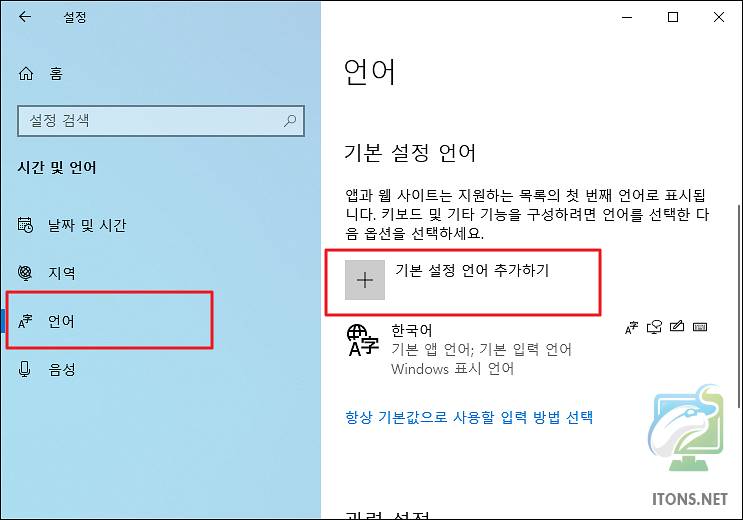
설치할 언어 선택은 English (United States)를 선택 후 다음 버튼을 누릅니다.
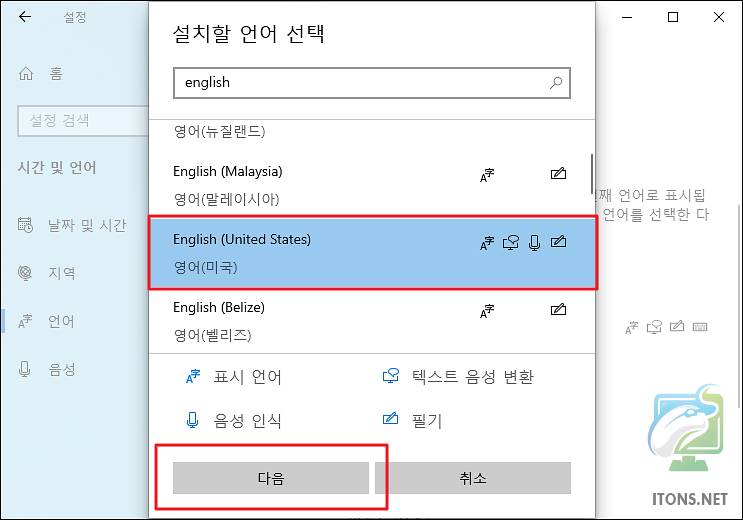
언어 기능 설치 창이 뜨면 기본적으로 언어 팩 및 음성인식 등 옵션이 선택되어 있는데요. 내 표시 언어로 설정 옵션을 선택 후 설치 버튼을 누릅니다.
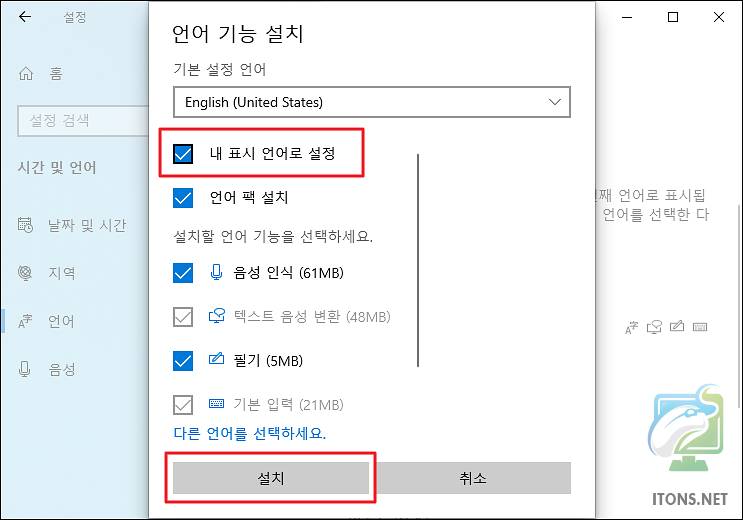
자 그럼 지금까지 선택한 언어팩이 설치됩니다.

설치가 완료되었을 경우 Windows 를 로그아웃합니다.
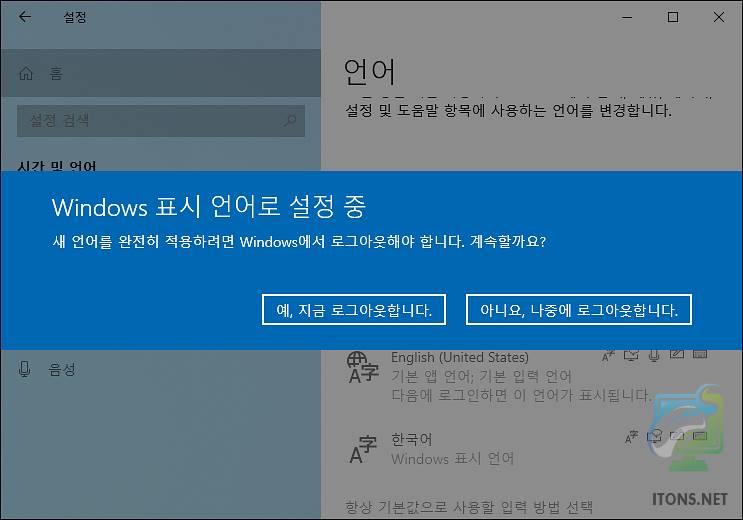
로그아웃 후 다시 로그온 되었으면 윈도우10 전체 메뉴들이 영어로 번역되어 있으며 기본적으로 키보드 입력 시 영어로만 입력됩니다.
작업표시줄에 Eng 메뉴를 선택하여 Korean Microsoft IME 메뉴를 선택하면 한글 입력이 가능해집니다.
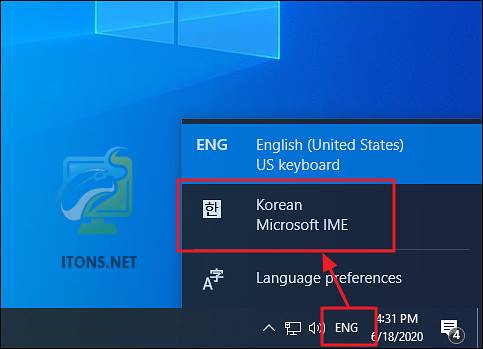
인공지능 비서 코타나 기능 활성화
지금부터 인공지능 비서 코타나를 간단히 살펴보겠습니다. 여기서 일반적인 영어 발음이 아닌 완전 원어민 발음으로 이어야 제대로 명령할 수 있습니다.
작업표시줄 하얀색 동그라미 코타나 아이콘을 볼 수 있습니다. 코타나를 누르면 튜토리얼 같은 화면이 뜨는데 Sure 버튼을 눌러 넘어가면 됩니다.
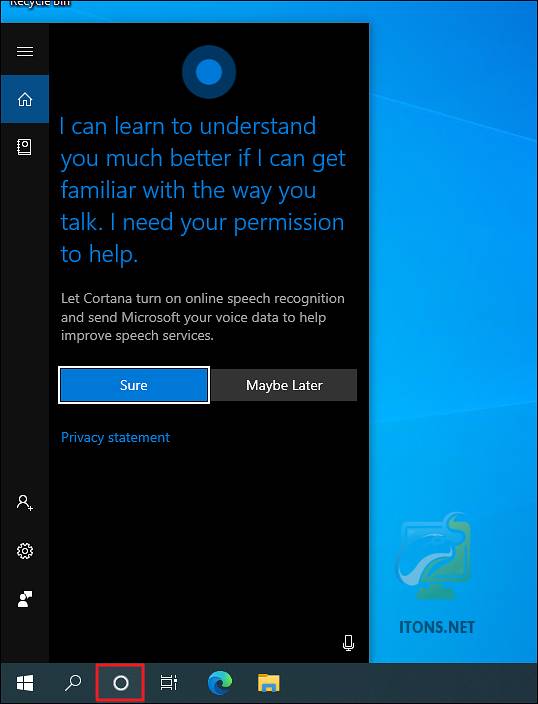
어떻게 명령을 해야 할지 몰라 help 라고 최대한 외국인처럼 원어민 발음으로 명령해보았습니다. 제 발음이 이상한 건지 한두 번 시도해야 겨우겨우 인식이 되었습니다.
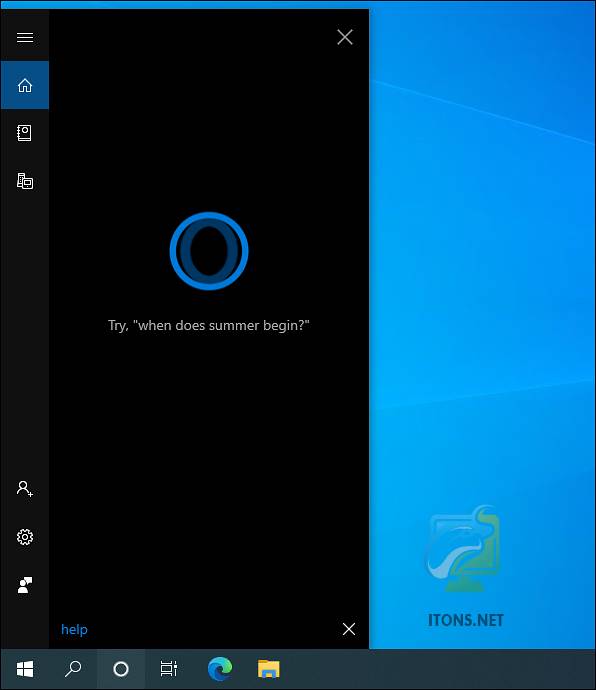
자 그러면 코타나를 어떻게 활용할 수 있는지 매뉴얼이 뜹니다. 이를 참고하여 영어로 코타나에게 명령하면 해당 기능이 실행되거나 웹 검색도 가능합니다.
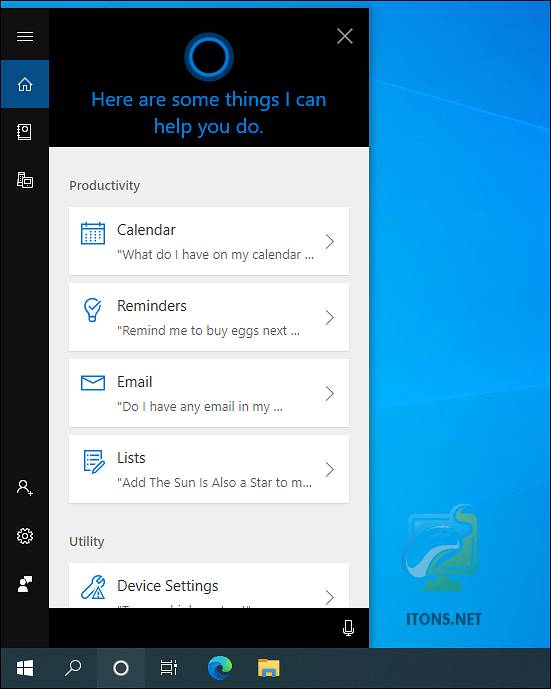
윈도우 비스타 때도 음성 인식 기능이 있긴 있었는데 그때는 외국인도 답답하긴 했었습니다. 코타나가 등장하고 나서는 좀 괜찮아진 거 같긴 하지만 한국어 지원이 안돼서 늘 아쉬운 거 같습니다.